ショーの開始/停止ボタンは何のためにあるのですか?

mimoLiveドキュメントウィンドウの上部にあるHUDの右側にあるショーの開始/停止ボタンは、ショーの開始時または終了時に複数のアクションを同時にトリガーするために使用します。例えば、ディスクへの録画を開始すると同時に、番組のイントロビデオを再生するレイヤーをアクティブにするように設定できます。これにより、ワンクリックで簡単に制作ワークフローを自動化できます。
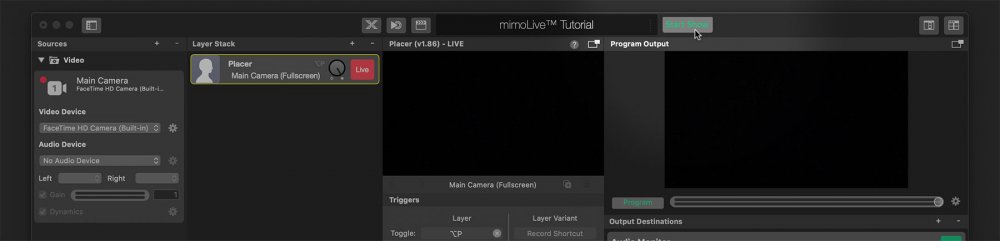
スタート/ストップ・ショーでトリガーされるもの Button
ショーの開始/停止ボタンは、mimoLive内の様々なコンポーネントが受信できる特定のイベントをトリガーします。
- があります。 ショーの開始 イベントは、ショーが停止状態から実行状態に遷移したときにトリガーされます。
- があります。 ストップ・ショー イベントは、ショーが停止したときにトリガーされます。
これらのイベントの完全な動作と設定を理解するには、設定を表示の記事を参照してください。
ショーの開始または停止イベントによるレイヤーのトリガー
mimoLive の各 layer および layer variant は、Start または Stop Show イベントに応答できます。これらの動作は各レイヤーのパラメータパネルで設定できます。
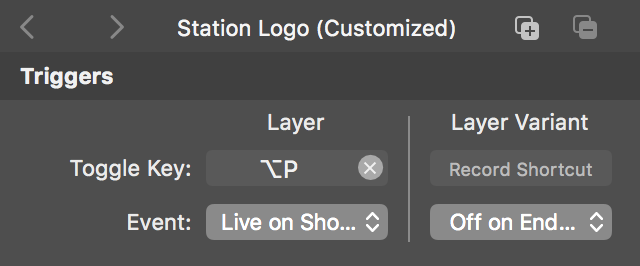
利用可能なオプションは以下の通り:
- ライブ・オン・ショー・スタート
ショーの開始時にレイヤー (または特定のバリアント) が自動的にライブになるように設定します。
使用例 番組開始と同時にイントロムービーを再生したり、放送局のロゴを表示したりします。 - Lライブ・オン・エンド・トリガー
ショーの終了時にライブになるレイヤー (またはバリアント) を設定します。
使用例 ショーが終了すると、ローリング・クレジットまたはアウトロ・ビデオがトリガーされます。 - オフ・オン・エンド・トリガー
ショーが終了すると、自動的にライブ出力からレイヤー(またはバリアント)を削除します。
使用例 放送の最後に放送局のロゴを非表示にします。
イベントトリガーのタイミングは、ショー設定パネルでコントロールできます。
スタート・イベントは即座に出力先に送られますが、レイヤーに対しては、実際のショーが始まる前に録画やストリーミングで何秒か前に知らせるために、遅延させることができます。ショー終了イベントは即座にレイヤーに設定されますが、出力先については遅延させることができます。これは番組設定パネルで設定できます。
オートメーション・レイヤーの活用
オートメーションレイヤーは、ショーの開始と停止イベントの機能を強化します。イベントと組み合わせることで、複数のレイヤーを順番にアクティブにしたり、トランジションのタイミングを正確に合わせたり、さまざまな出力先を次々にオフにしたりするなど、複雑なシーケンスをトリガーすることができます。
ショーの開始または停止イベントによるレイヤーセットのトリガー
個々のレイヤーだけでなく、レイヤー セットも、ショーの開始または停止イベントによって自動的に呼び出すことができます。これにより、複数のレイヤーを同時にアクティブまたは非アクティブにすることができ、制作ワークフローの制御と自動化がさらに向上します。
Layer Set 設定パネルでは、以下のオプションを使用してセットの自動呼び出しを有効にできます:
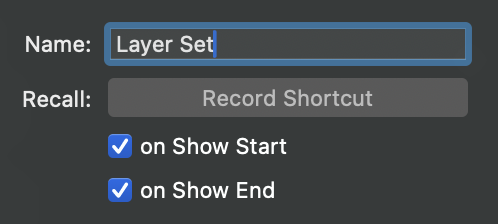
- ショースタート
レイヤーセットは、番組開始時に自動的に呼び出されます。これは、ロゴ、ローワーサード、カメラプリセットの表示など、最初のレイヤー設定を放送開始時に設定するのに便利です。 - 番組終了
レイヤーセットは、番組終了時に自動的に呼び出されます。これは、アウトロ・レイアウトへの移行、オンエア中のグラフィックの非表示、インターフェースのリセットなどに使用できます。
プロダクションのニーズに応じて、1つまたは両方のオプションを有効にできます。これらの設定により、手動によるコントロールを最小限に抑えながら、ショーのさまざまなステージ間のトランジションを簡単に自動化できます。
ショーの開始または停止イベントによる出力先のトリガー
mimoLive の各出力先は、ショーと同期して自動的に開始または停止するように設定できます。これにより、録画、ストリーミング、ブロードキャストなどの出力アクションをショーの開始/停止ボタンにリンクすることで、ワークフローを合理化できます。
この動作は、各出力先のSettingsパネルで以下のオプションを使用して設定できます:
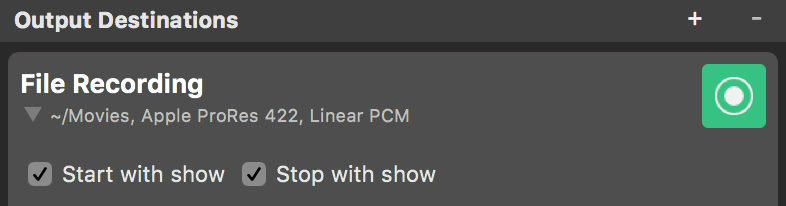
- スタート・ウィズ・ショー - ショーの開始時に出力をアクティブにします。
- ストップ・ウィズ・ショー - ショーの終了時に出力を無効にします。
さらに、Start/Stop Show ボタン自体が、どの出力先がショー・イベントに反応するように設定されているかを示すアイコンを表示します。これにより、どの出力が自動的にトリガーされるかが一目でわかります。

シナリオ例
mimoLiveのイベントベースのトリガーシステムは、生産作業を自動化するための強力なツールです。
複数のスピーチがある終日のイベントをライブ ストリーミングしているとします。ライブ ストリームを連続的に流したいのですが、各スピーチを個別に録画し、ブランディングされたイントロとアウトロを含めたいとします。
ショーイベントトリガーを使った設定方法を紹介します:
- があります。 イントロレイヤー に設定されています。 ライブ・オン・ショー・スタートスピーチの録音を開始すると、自動的に再生されます。
- があります。 アウトロ・レイヤー に設定されています。 ライブ・オン・エンド・トリガー録音を止めると再生されます。
- を使用します。 エンド・オフセット パラメータ(アウトロビデオのデュレーションに設定)を使って、アウトロの再生が終わるまで録画の停止を遅らせます。
- があります。 ショーの開始/停止 ボタンは ディスクに記録" のみをトリガーします。 出力先です。
- があります。 ストリーミング出力先 は、ショーの開始または停止イベントに応答するように設定されていないため、ストリームは1日中中断されることなく継続されます。
スピーチの合間に、「次のセッションがまもなく始まります」というメッセージを表示するレイヤーを手動でアクティブにして、視聴者に情報を伝えることができます。
このセットアップにより、シームレスなライブストリームを維持しながら、個々のセグメントを録画するための正確なコントロールが可能になります。
